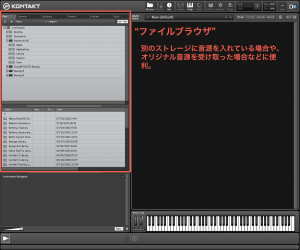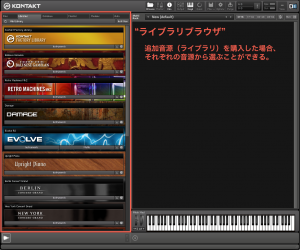本日は基本中の基本、KONTAKT 5 のブラウザについてです!
なぜ基本かというと、KONTAKTには膨大な量の音源があり、好みのライブラリなどを追加していくと音源を見つけることすら困難になりえるからなんですね。そこで覚えておきたいのが、3種類あるブラウザの使い方です。
KONTAKT画面左上に「Files」「Libraries」「Database」という3つのタブがあると思います。これらをそれぞれ見ていきましょう。まずは「Files」から。
この「Files(以下ファイルブラウザ)」は、パソコン内部のフォルダ階層をそのまま表示してくれます。KONTAKTに関係のあるフォルダはもちろん、KONTAKTには関係のないフォルダにもアクセスすることができます。
ファイルブラウザの具体的な使い道としては、異なるストレージに音源を入れている場合や、共同で制作している仲間からKONTAKTの音源/プリセットを受け取った場合などに有効です。
次に「Libraries(以下ライブラリブラウザ)」を見てみましょう。恐らく多くの人がこの画面を見たことがあると思うのですが。その名の通り、自分の持っているライブラリ(音源集)ごとにグループ分けして表示してくれます。
KONTAKTに付属してくる音源である “KONTAKT FACTORY LIBRARY”、僕の好きなド派手なパーカッション音源の “DAMAGE”ってな感じです。今では “ACTION STRINGS” や “THE GIANT”など、様々なライブラリが発売されています。これらを追加した場合は、このライブラリブラウザから閲覧すると見やすいですね。
最後は「Database(以下データベースブラウザ)」です。この画面では上部に楽器の種類やキーワードが表示され、それらを選ぶことで音源を検索/絞り込むことができるようになっています。
キーワードによる検索/絞り込みは前述のライブラリを超えて行われますので、膨大な音源の中から「ピアノから選びたい!」「シンセサウンドから選びたい!」なんていう時に重宝します。キーワードだけでなく、“Bank” というリストからライブラリを指定することもできますので、「KONTAKT FACTORY LIBRARY の中の・・・」という検索の仕方もOK。
いかがでしたでしょうか?それぞれのブラウザに特徴がありますので、膨大な音源を管理するポイントとして是非覚えておいて損はないと思います!